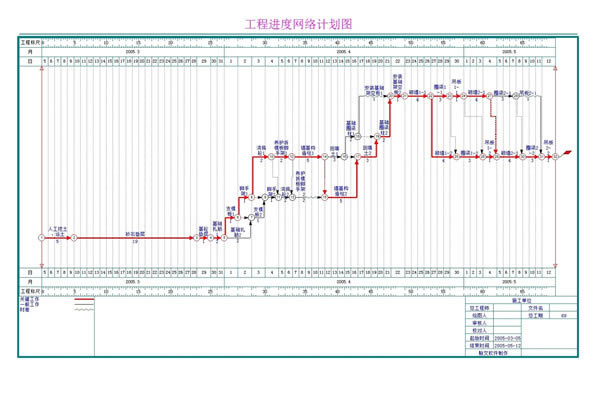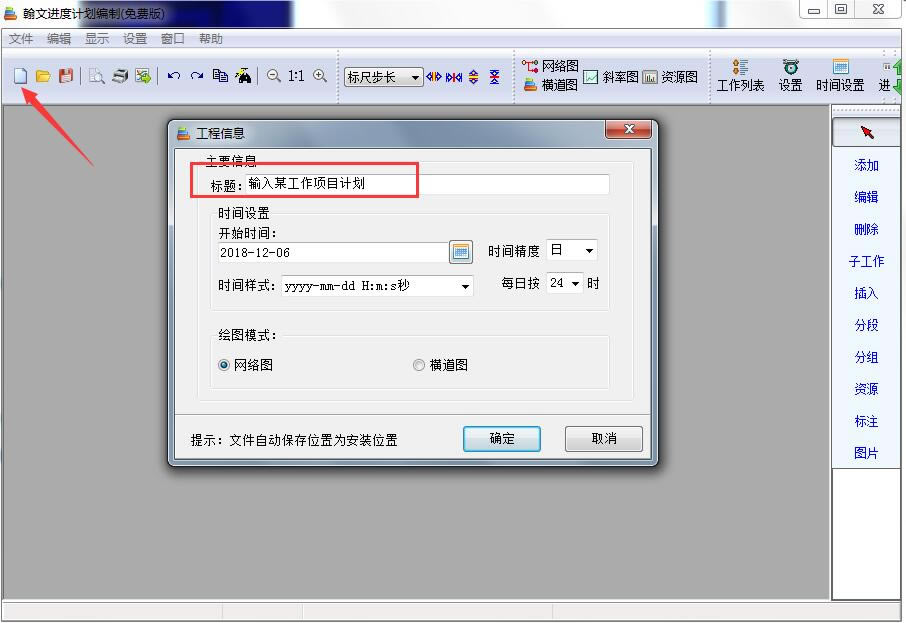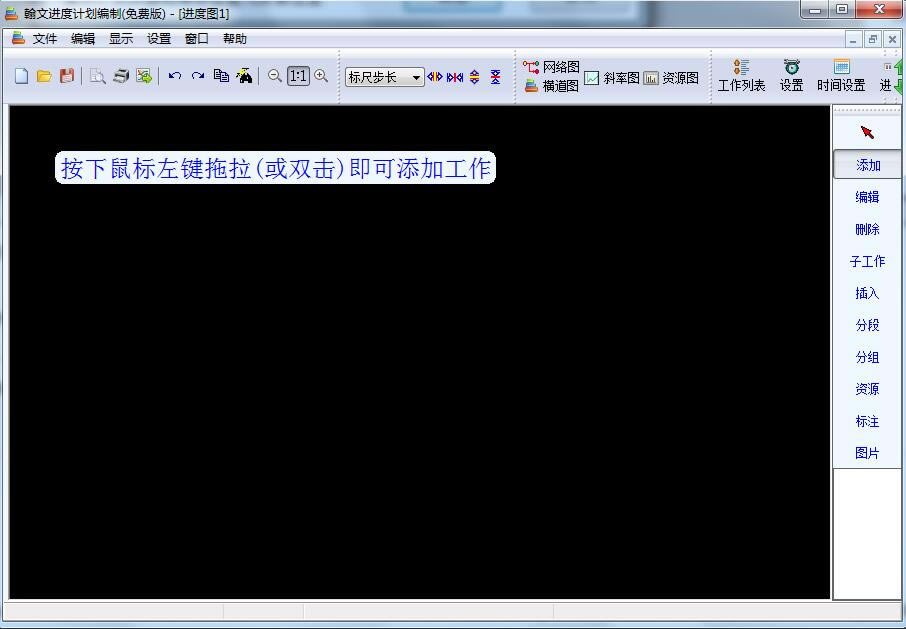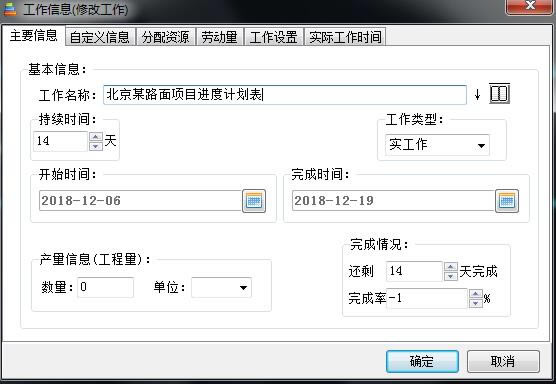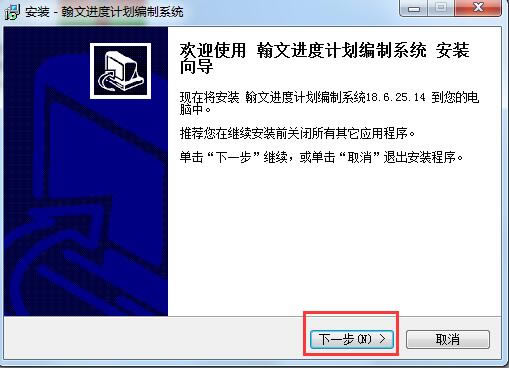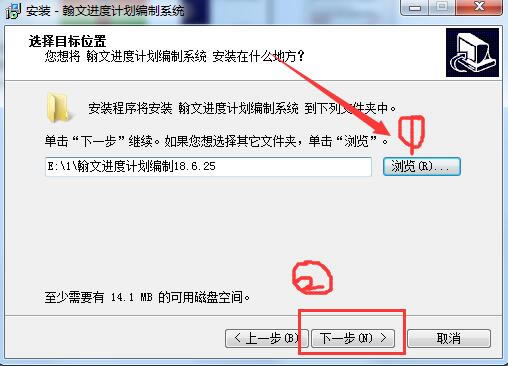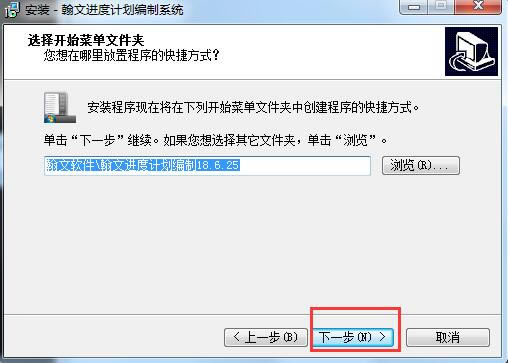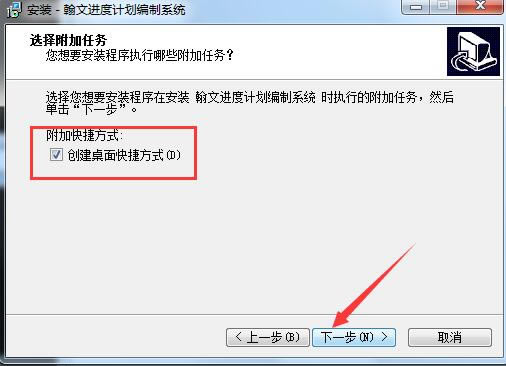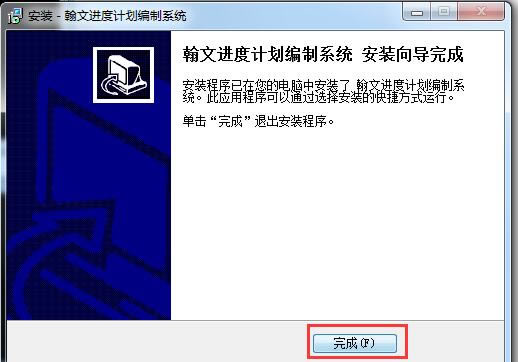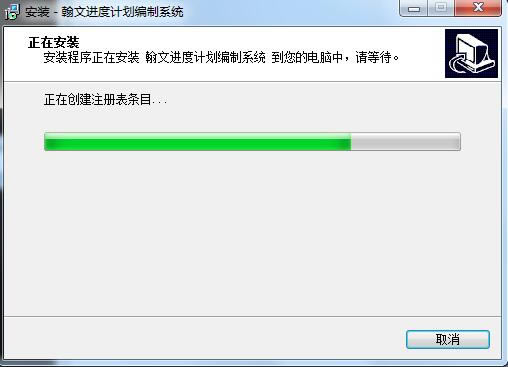【翰文进度计划软件免费版下载】翰文进度计划软件 v18.6.25 特别版
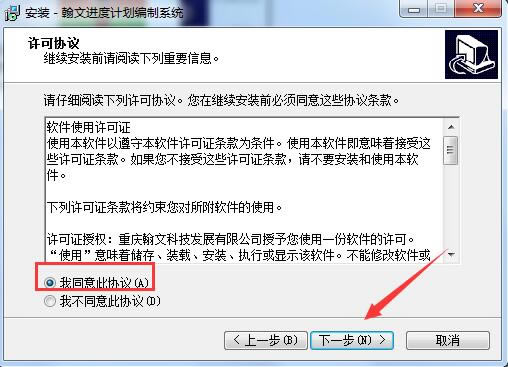
- 软件大小:查看
- 软件语言:简体中文
- 授权方式:免费软件
- 更新时间:2024-11-12
- 软件类型:国产软件
- 推荐星级:
- 运行环境:XP,Win7,Win8,Win10,Win11
软件介绍翰文进度计划软件免费版是一款专业级别的工程规划软件,用户可以在这款软件中轻松完成对资源和劳动量的分配设置,以及其它工程问题,软件还支持添加子工作,让用户可以随时调整来应对工程项目中发生的遗漏和突发事项。
软件特色1. 无需草稿,用鼠标直接在屏幕上画图,直接用鼠标对工作增、删、改和调节逻辑关系。 使用方法1.打开我们安装好的翰文进度计划软件,先来新建一个功能,点击“新建”按键,弹出工作信息对话框:输入工程名称及开工时间并点击确定。
2.接着我们会看到如下界面,此时右工具条自动为“添加”状态。根据屏幕提示上按下鼠标左键并拖拉,再松开鼠标。
3.松开鼠标后,弹出工作信息对话框,如下图所示,在这里输入工作名称,为项目设置时间等信息,点击确定后第一个工作完成。
4.接着在当前返回界面中点击任意一处拖拉,就会把刚才我们新建的工作计划表添加进来了,如下图所示。你可以点击左侧的“编辑”按钮或直接点击计划表要修改的地方,之后在打开的“工作信息”弹框中重新设置相关参数就可以了。翰文进度计划表使用非常简单,无需任何其它基础就可轻松上手。这里小编就不详细讲解了,大家根据自己的项目需求设置就好啦。
常见问题翰文进度计划软件怎么打印? 1、确保自己电脑上已经安装打印机驱动,并确保电脑与打印机连接成功。确认无误后切换到翰文进度计划软件,打开自己要打印的计划表。
2、点击工具栏的“打印”或点击“文件”打开在选项中找到“打印”打开也行;
3、点击打印选项后就会打开“打印机设置”弹框,在这里我们对打印张数及从哪里打印开始等参数进行设置。最后点击“确定”即可。
安装方法1、在本站下载翰文进度计划软件,会得到一个压缩包,解压它找到.exe执行文件,双击运行就会打开如下图的安装向导;
2、接着阅读软件安装许可协议,勾选”我同意此协议“选项,点击”下一步“继续安装;
3、选择目标位置,默认软件是安装在C盘的,这里我们选择自定义安装,点击路径后面的“浏览”按钮,之后在打开的弹框中为翰文进度计划编制系统选择一个合适的安装位置点击确定即可。返回界面可看到路径已修改为自己定义的了,再点击“下一步”继续安装;
4、然后为软件选择开始菜单文件夹(安装程序现在将在下列开始菜单文件夹中创建程序的快捷方式),你可以点击“下一步”继续,或单击“浏览”按钮选择其它文件夹。这里选择默认就好,点击“下一步”继续安装;
5、选择附加任务,为软件创建桌面快捷方式,默认是勾选,为了方便以后可快速打开翰文进度计划编制系统选择默认就好了。点击“下一步”继续;
6、确认为软件设置的内容,开始准备安装,点击“安装”;
7、等待安装,软件安装非常快,请耐心等待。(在安装过程中请不要做其它操作,防止安装出现错误。)
8、不一会就会看到翰文进度计划编制系统安装成功了,如下图所示,点击“完成”退出安装向导。
|